
Win10 企业版系统可使用系统自带工具或第三方软件录屏,以下是具体方法:
使用 Xbox Game Bar 录屏:
打开工具:按下键盘上的 “Win + G” 组合键,若首次使用,系统会弹出询问是否为游戏场景的窗口,点击确认即可。
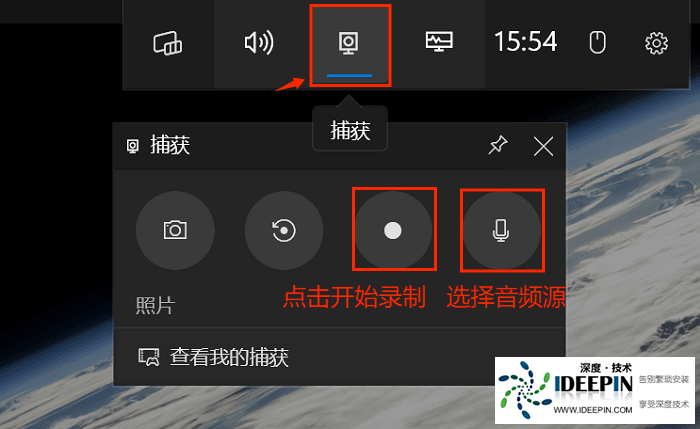
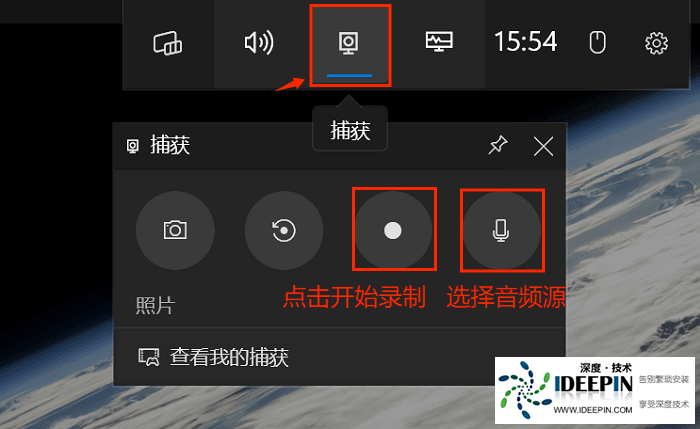
开始录制:在弹出的 Xbox Game Bar 窗口中,找到 “捕获” 功能选项,点击 “录制” 按钮,或者使用快捷键 “Win + Alt + R” 也可直接开始录制。
结束录制:再次点击录制按钮,或在任务栏上找到 “停止录制” 按钮并点击。录制的视频会自动保存到 “此电脑”>“视频”>“捕获” 文件夹中。
使用步骤记录器录屏:
打开工具:按下 “Win + R” 键,调出运行窗口,输入 “psr.exe”,然后按下回车键,即可打开步骤记录器。
开始记录:点击步骤记录器界面上的 “开始记录” 按钮,它会捕捉屏幕操作,包括鼠标移动、点击及键盘输入等动作。
停止记录:完成操作后,再次点击界面上的 “停止记录” 按钮,系统会自动生成一个 HTML 文件,其中详细记录了操作步骤和对应的屏幕截图。
使用第三方录屏软件录屏:若系统自带的录屏功能无法满足需求,可选择第三方录屏软件,如易我录屏助手、数据蛙录屏软件等。
以易我录屏助手为例,需先在官网下载安装,打开后选择录制类型,如 “全屏”“区域” 等,根据需求选择声音类型,还可点击 “选项” 调节系统和麦克风音量,最后点击 “REC” 开始录制。
以易我录屏助手为例,需先在官网下载安装,打开后选择录制类型,如 “全屏”“区域” 等,根据需求选择声音类型,还可点击 “选项” 调节系统和麦克风音量,最后点击 “REC” 开始录制。
本文由深度官网(www.ideepin.com)收集整理分享,转载请注明出处!深度系统官网
郑重声明:本文版权归原作者所有,转载文章仅为传播更多信息之目的,如作者信息标记有误,请第一时间联系我们修改或删除,谢谢!